¿Ha encontrado los términos imagen de disco o imagen ISO? Es posible que los haya escuchado de un amigo experto en tecnología que tiene una gran biblioteca de discos (CD, DVD, discos Blu-Ray), pero él o ella no parece usar ninguno de ellos, al menos no regularmente. Bueno, lo más probable es que ese amigo tuyo haya creado imágenes de disco de todos los discos ópticos que usa con más frecuencia. ¿Qué son las imágenes de disco y por qué alguien crearía o usaría imágenes de disco? Lea esta guía y, al final, tendrá las respuestas a estas preguntas y más:
¿Qué es una imagen de disco?
Una imagen de disco es un archivo que almacena el contenido y la estructura de un disco completo. Ese disco puede ser un disco óptico como un CD, DVD, disco Blu-Ray, disco duro o unidad de estado sólido, unidad flash USB, unidad de cinta, etc. Una imagen de disco es un archivo que es la copia exacta de un volumen de disco o una unidad de disco física completa. Esta copia conserva todas las propiedades de su origen: archivos, carpetas, propiedades y el nombre del disco.


Una imagen de disco es una réplica exacta del disco original
¿Cómo es útil un archivo de imagen de disco?
Imágenes de disco son una forma práctica de almacenar copias de seguridad de sus discos. Por ejemplo, es posible que aún tenga algunos CD de audio que reproduzca regularmente. Probablemente no quieras que se desgasten rápido porque los usas con frecuencia. En ese caso, una buena manera de escucharlos pero mantenerlos en perfectas condiciones, porque no los utilizará, es crear imágenes de disco para ellos. Las imágenes del disco se pueden almacenar en su computadora y simplemente puede montarlas cuando quiera escuchar su música. Obviamente, puede extraer su contenido a otro formato, pero esa es otra historia.
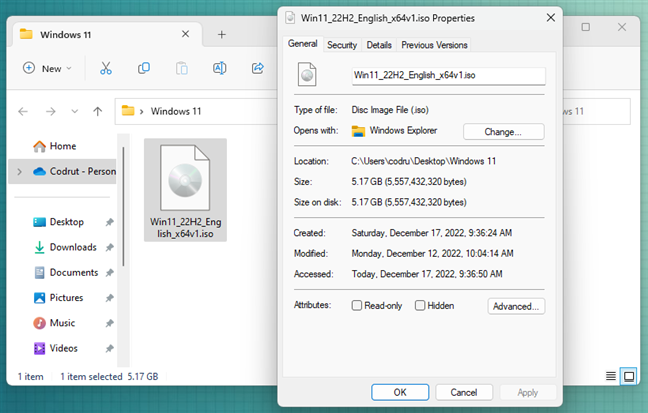
Un medio de instalación de Windows 11 almacenado como una imagen de disco ISO
La utilidad de crear imágenes de disco para sus CD de audio es solo un ejemplo, pero no Son más las situaciones en las que las imágenes de disco demuestran su valía. Por ejemplo, algunos proveedores de software eligen entregar sus programas como imágenes de disco que puede descargar de Internet. Un muy buen ejemplo son los sistemas operativos, que a menudo se entregan en línea como archivos de imagen de disco ISO. Esto se debe a que las imágenes de disco son réplicas de discos DVD físicos, e instalar un sistema operativo generalmente significa tenerlo en un disco de arranque. Si obtiene el sistema operativo como una imagen de disco, que es un archivo único que puede descargar de Internet, puede grabarlo en un CD o DVD y, finalmente, puede usarlo para iniciar e instalar el sistema operativo.
¿Cuáles son los principales beneficios de las imágenes de disco?
Para resumir un poco, estos son algunos de los beneficios más destacados del uso de imágenes de disco:
Las imágenes de disco son réplicas exactas de unidades de disco o volúmenes de disco, por lo que conservan fielmente todos los detalles relacionados no solo con el contenido sino también con la estructura original de archivos y carpetas; Una imagen de disco de un disco óptico puede ser muy útil cuando necesita crear varias copias de ese disco; Se puede usar una imagen de disco de un disco duro que contiene un sistema operativo Windows para clonar Windows en otra unidad extremadamente rápido (aunque necesitará un software especializado para eso); Una imagen de disco de un disco duro o un disco óptico tiene la gran ventaja de la portabilidad. Al ser un solo archivo, es fácil enviarlo en línea a otros o almacenarlo en un disco duro externo, por ejemplo. 
Las imágenes de disco pueden ser bastante útil en muchas situaciones
¿Cuáles son los formatos de archivo más comunes para los archivos de imagen de disco?
Como ya sabemos, una imagen de disco es un archivo almacenado en su disco. Como todo archivo, debe llevar un nombre y una extensión. En otras palabras, cada archivo tiene un formato de archivo. Los formatos de archivo de imagen de disco más comunes en la actualidad son:
ISO: con mucho, el formato de archivo de imagen de disco más popular actualmente en uso. El nombre ISO proviene del sistema de archivos utilizado por los medios ópticos (generalmente ISO 9660). Los sistemas operativos modernos identifican automáticamente los archivos ISO y se pueden montar sin necesidad de software de terceros. Consulte las siguientes secciones de este artículo para obtener detalles al respecto. IMG: archivos de imagen de disco sin procesar de discos magnéticos o discos ópticos; estos archivos solo pueden ser abiertos por aplicaciones que pueden detectar sus sistemas de archivos. BIN & CUE (Cue Sheet File): son imágenes de disco de CD o DVD divididas en dos archivos diferentes. Uno de ellos es un archivo.BIN, que es un archivo binario que es una copia exacta del disco. El archivo.CUE complementario contiene los detalles sobre cómo se estructuran los datos en el disco original. MDF y MDS (archivo de imagen de disco multimedia y archivo descriptor de medios): la imagen de CD o DVD se almacena dentro del archivo.MDF, mientras que la información de encabezado y pista se almacena en el archivo MDS. NRG (archivo de imagen de CD/DVD de Nero): son imágenes de disco de CD o DVD creadas con el software de creación de discos Nero. 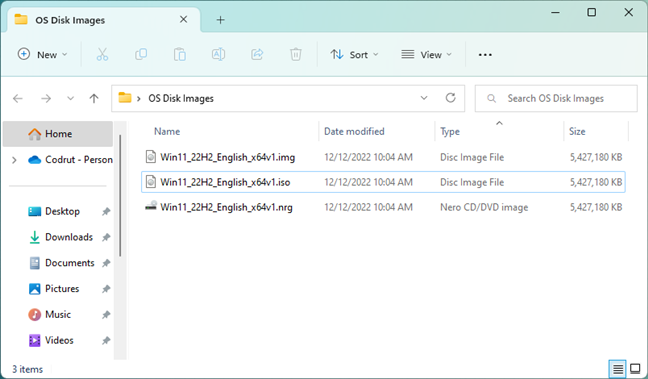
Diferentes tipos de imagen de disco archivos
Si desea obtener más información sobre todos los tipos de archivos de imagen de disco conocidos por el hombre:), consulte esta página web: Archivos de imagen de disco.
¿Cómo se crean imágenes de disco en Windows?
Para crear una imagen de disco, necesita usar una aplicación de software que pueda hacer este. Desafortunadamente, Windows no sabe cómo crear imágenes de disco y la única forma de hacerlo es usando un programa de terceros. Hay muchos programas de este tipo disponibles en Internet, y la mayoría se enfoca en crear imágenes de disco de CD, DVD o discos Blu-ray o en crear imágenes de disco de discos duros de todo tipo.
Hemos cubierto algunos escenarios relacionados con la creación de imágenes de disco para discos ópticos en estos dos tutoriales: Cómo copiar discos ópticos (CD, DVD o Blu-Ray) en Windows y Cómo hacer una copia de seguridad de un disco protegido disco (DVD o Blu-Ray).
¿Cómo se monta una imagen de disco en Windows?
Windows 10 y Windows 11 saben por defecto cómo trabajar con los formatos de archivo más comunes para imágenes de disco: imágenes ISO. Si desea utilizar una imagen de disco como un CD/DVD virtual o un disco Blu-ray en Windows, y si es una imagen ISO, simplemente puede montarla haciendo doble clic en ella (o haciendo clic con el botón derecho y seleccionando Montar). Cuando se monta una imagen de disco, se ve y funciona igual que si fuera un disco físico cargado en una unidad de medios ópticos. Para saber cómo te recomendamos seguir los pasos descritos en esta guía: Cómo abrir (montar) o expulsar (desmontar) archivos ISO en Windows.
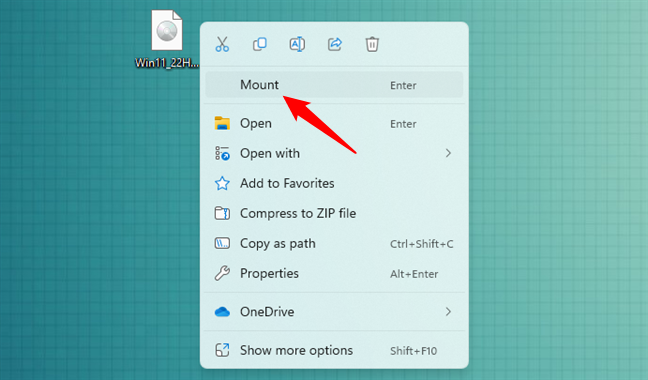
Montar una imagen de disco ISO en Windows 11
Si necesita trabajar con imágenes de disco que usan otros formatos de archivo más exóticos, entonces tendrás que instalar una herramienta de terceros como las que sugerimos en este resumen: Los mejores programas gratuitos para montar imágenes de disco en Windows. Recomendamos WinCDEmu, un pequeño emulador de código abierto (2 MB) que permite el montaje con un solo clic de todas las imágenes de disco comunes: ISO, CUE , NRG, MDS/MDF, CCD, IMG. Funciona en todas las versiones de Windows desde Windows XP en adelante (incluidos Windows 10 y Windows 11), es gratuito y admite una cantidad ilimitada de unidades virtuales.
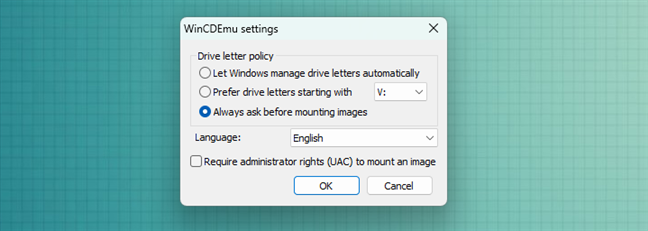
WinCDEmu: emulador de medios ópticos de código abierto gratuito
¿Cómo grabar imágenes de disco ISO en Windows?
Si tiene una imagen de disco ISO o IMG y desea grabarla en un CD/DVD físico o en un disco óptico Blu-ray, esta guía le proporcionará los pasos para hacerlo en Windows sin usar herramientas de terceros: Grabe imágenes de disco con Windows Disc Image Burner (ISO a Blu-Ray, DVD).
¿Está utilizando imágenes de disco?
Ahora ya sabe qué son las imágenes de disco, por qué son útiles, cómo montarlas en Windows y cómo crear sus propias imágenes de disco. Con suerte, hemos logrado responder a todas sus preguntas sobre este tema. Si no lo hicimos, háganoslo saber en la sección de comentarios a continuación. Haremos todo lo posible para ayudar.